因软件更新较快,部分文档内容与软件最新版本有所出入,请知悉。
本页用于设置文件上下文菜单的内容。
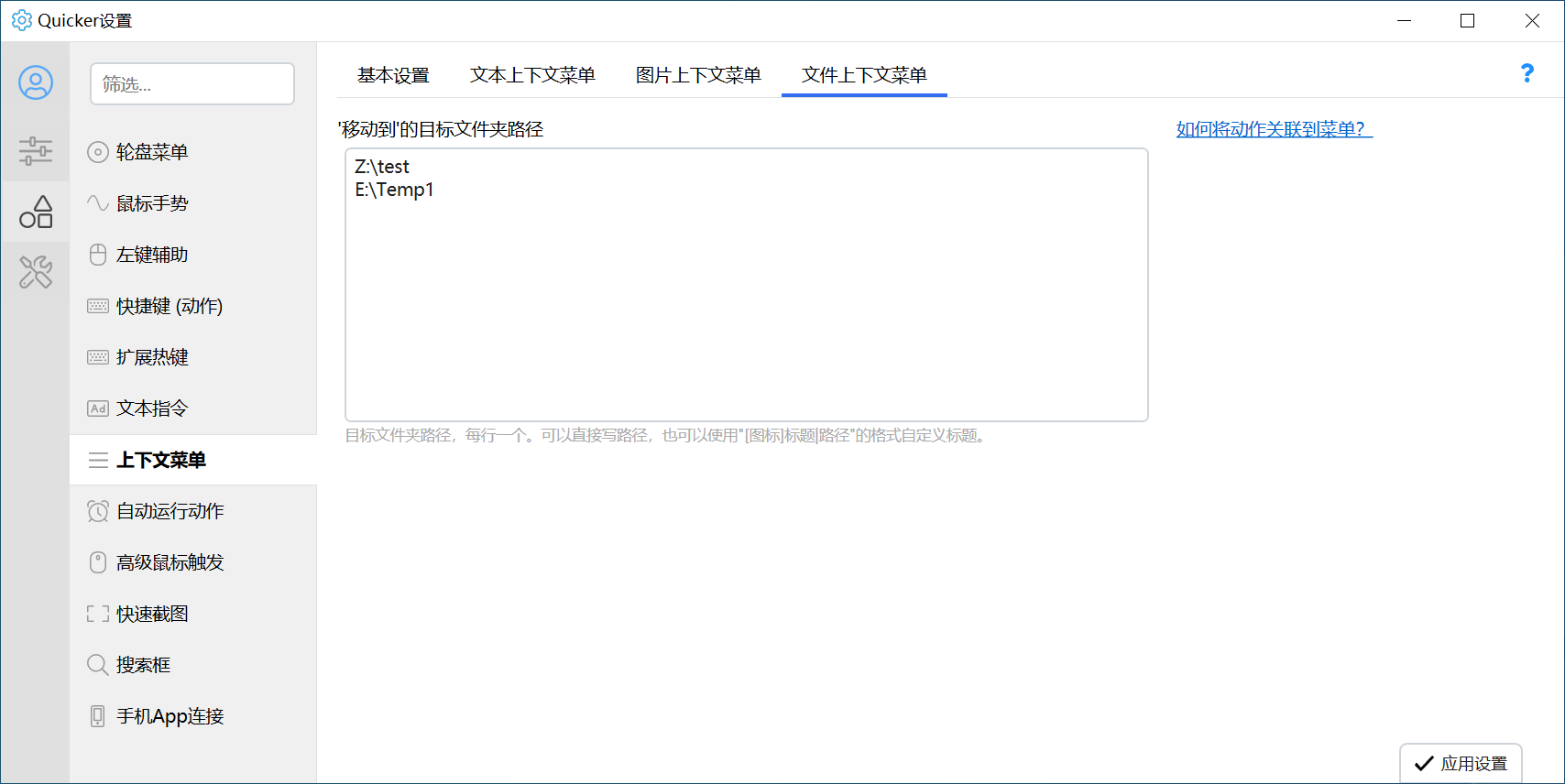
上下文菜单功能详情请参考《上下文菜单》章节。
文件上下文菜单的使用场景
在资源管理器或其它第三方文件管理器、Everthing等软件中,如果Ctrl+C后可以复制到文件,都可以通过长按Ctrl+C等方式触发文件上下文菜单。
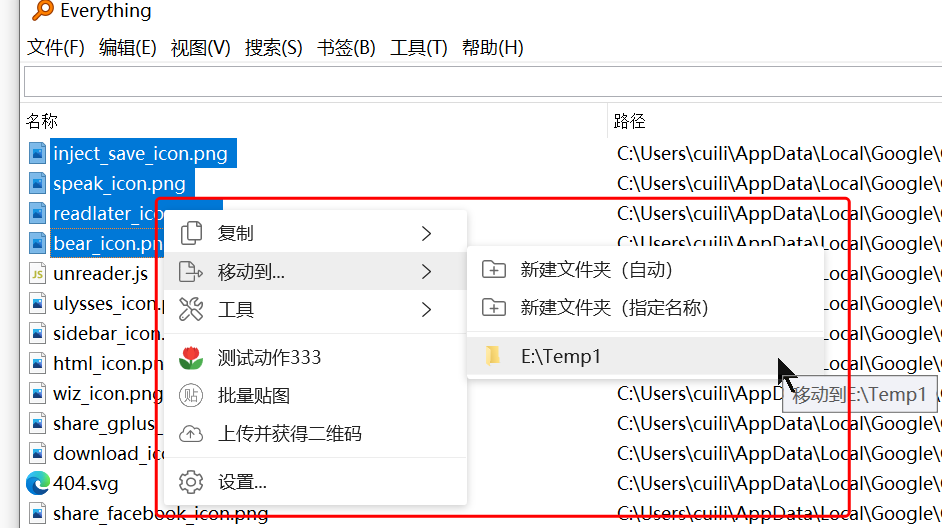
文件上下文菜单包含的内容:
- 复制文件路径、文件名或所在目录的路径
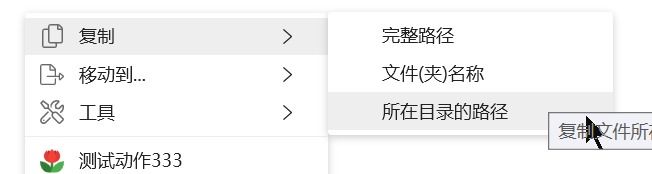
- 移动到常用目录下
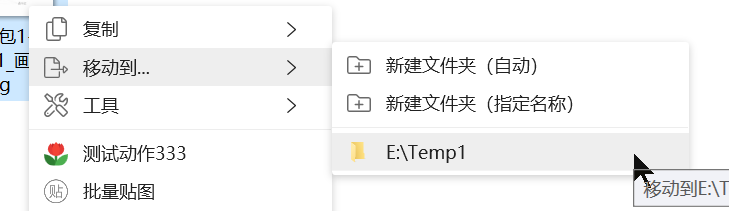
- 移动到新建文件夹:根据当前时间创建一个文件夹,并将选择的文件放入该文件夹中。
- 移动到指定名称的新建文件夹:创建指定名称的新建文件夹并将文件放入其中。
- 工具
- 计算文件哈希值(MD5、SHA1、SHA256哈希)
- 关联的动作
参数设置
移动到的目标文件夹路径
设置菜单中“移动到...”的目的文件夹位置。每行一个。
可以将多个电脑的路径加入进来,菜单中仅显示实际存在的路径。
将动作添加到文本上下文菜单
在动作“关联”设置中选中“文件操作”,即可把动作添加到文件上下文菜单。
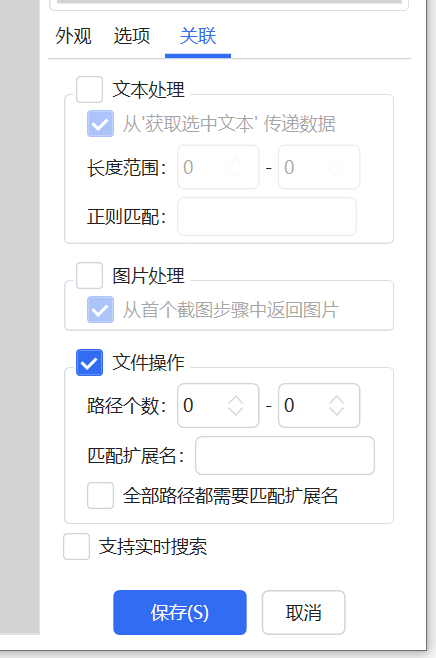
设置关联条件
【路径个数】根据选择文件/文件夹的个数判断是否出现在上下文菜单中。0表示不限制数量。1-1表示只有在选择1个文件的时候显示此动作。
【匹配扩展名】根据选择的文件是否以指定的扩展名结束判断动作是否应该出现在上下文菜单中。如图片处理动作可以写“.png;.jpg;.bmp”。留空时不验证扩展名。
【全部路径都需要匹配扩展名】是否选择的每个文件的路径都需要符合扩展名条件。如果未选择此项,可能需要在动作中对文件的类型进行判断。
在动作中获取要处理的文件
动作中可以通过“获取选择的文件(夹)”模块返回要处理的文件路径列表。
这类动作可以按两种方式使用:
- 直接运行动作:动作会尝试获取当前选择的文件。
- 在上下文菜单中调用:动作会直接获得上下文文件路径。
-

 京公网安备 11010502053266号
京公网安备 11010502053266号